台式电脑win10系统突然只剩飞行模式是怎么回事
来源:Win7之家
时间:2023-07-15 11:51:47 127浏览 收藏
文章不知道大家是否熟悉?今天我将给大家介绍《台式电脑win10系统突然只剩飞行模式是怎么回事》,这篇文章主要会讲到等等知识点,如果你在看完本篇文章后,有更好的建议或者发现哪里有问题,希望大家都能积极评论指出,谢谢!希望我们能一起加油进步!
如今,我们的生活已经深深地依赖电脑,在查找资料或观看电影时都会用到它们。近期有网友反馈说他的台式电脑win10突然只剩飞行模式了,不知道win10台式电脑只剩飞行模式是怎么回事,下面我们就针对这个问题给大家介绍台式电脑win10系统突然只剩飞行模式解决方法。
台式电脑win10系统突然只剩飞行模式是怎么回事?具体解决方法看看下面的内容:
1、点击电脑上任务栏左下角的“开始菜单”图标。

2、弹出"开始"界面,然后点击界面中的“设置”图标。
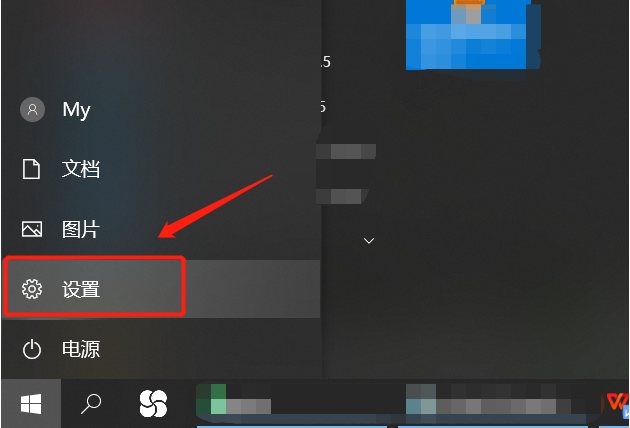
3、进入windows设置界面,然后点击界面中的"网络和Internet"选项。
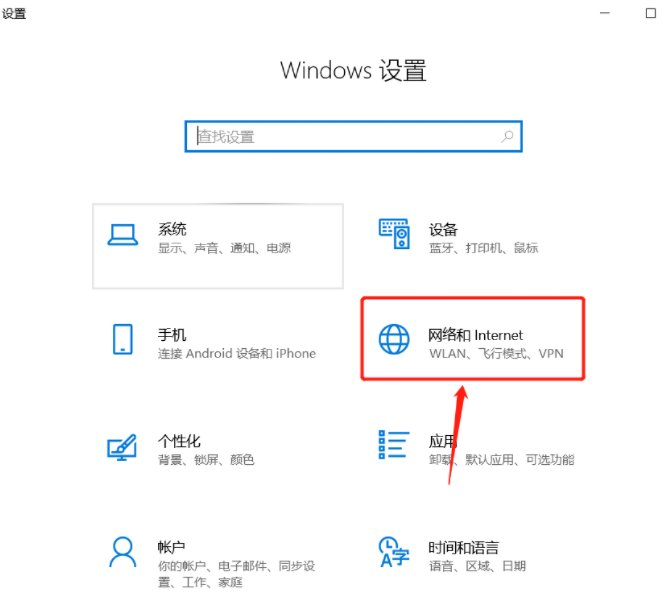
4、进入"网络和internet"界面,然后点击界面左侧的“飞行模式”选项。
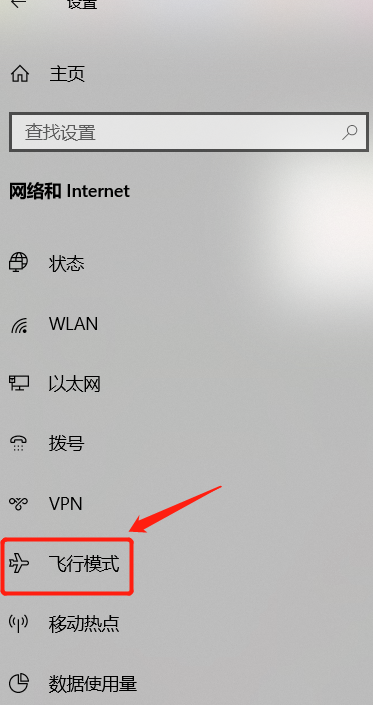
5、进入"飞行模式"界面,然后点击关闭“飞行模式的开关”选项按钮。
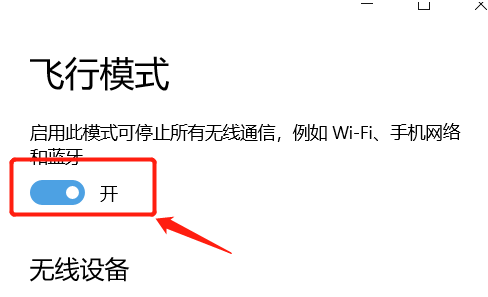
以上就是小编带来的台式电脑win10系统突然只剩飞行模式是怎么回事的全部内容,更多关于电脑问题,欢迎浏览win7系统之家官网。
到这里,我们也就讲完了《台式电脑win10系统突然只剩飞行模式是怎么回事》的内容了。个人认为,基础知识的学习和巩固,是为了更好的将其运用到项目中,欢迎关注golang学习网公众号,带你了解更多关于电脑,win,飞行模式的知识点!
声明:本文转载于:Win7之家 如有侵犯,请联系study_golang@163.com删除
相关阅读
更多>
-
501 收藏
-
501 收藏
-
501 收藏
-
501 收藏
-
501 收藏
最新阅读
更多>
-
283 收藏
-
209 收藏
-
300 收藏
-
217 收藏
-
425 收藏
-
288 收藏
-
113 收藏
-
373 收藏
-
443 收藏
-
487 收藏
-
100 收藏
-
278 收藏
课程推荐
更多>
-

- 前端进阶之JavaScript设计模式
- 设计模式是开发人员在软件开发过程中面临一般问题时的解决方案,代表了最佳的实践。本课程的主打内容包括JS常见设计模式以及具体应用场景,打造一站式知识长龙服务,适合有JS基础的同学学习。
- 立即学习 543次学习
-

- GO语言核心编程课程
- 本课程采用真实案例,全面具体可落地,从理论到实践,一步一步将GO核心编程技术、编程思想、底层实现融会贯通,使学习者贴近时代脉搏,做IT互联网时代的弄潮儿。
- 立即学习 516次学习
-

- 简单聊聊mysql8与网络通信
- 如有问题加微信:Le-studyg;在课程中,我们将首先介绍MySQL8的新特性,包括性能优化、安全增强、新数据类型等,帮助学生快速熟悉MySQL8的最新功能。接着,我们将深入解析MySQL的网络通信机制,包括协议、连接管理、数据传输等,让
- 立即学习 500次学习
-

- JavaScript正则表达式基础与实战
- 在任何一门编程语言中,正则表达式,都是一项重要的知识,它提供了高效的字符串匹配与捕获机制,可以极大的简化程序设计。
- 立即学习 487次学习
-

- 从零制作响应式网站—Grid布局
- 本系列教程将展示从零制作一个假想的网络科技公司官网,分为导航,轮播,关于我们,成功案例,服务流程,团队介绍,数据部分,公司动态,底部信息等内容区块。网站整体采用CSSGrid布局,支持响应式,有流畅过渡和展现动画。
- 立即学习 485次学习
